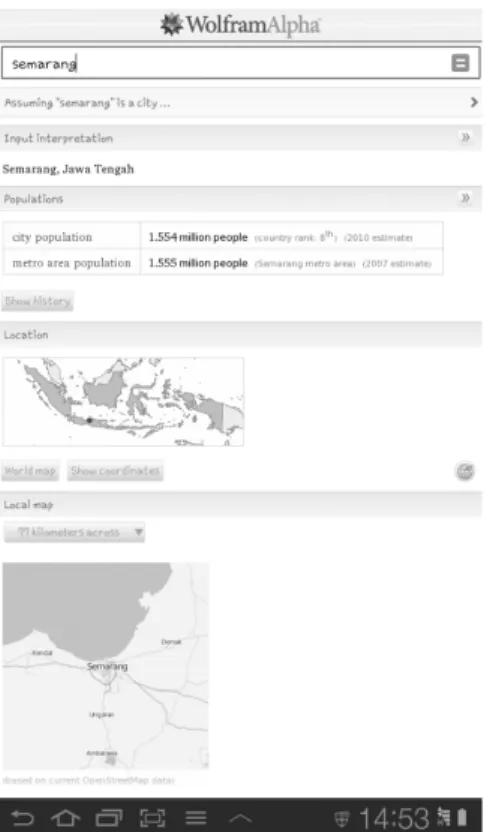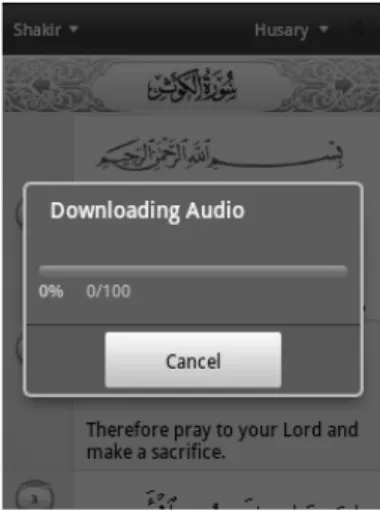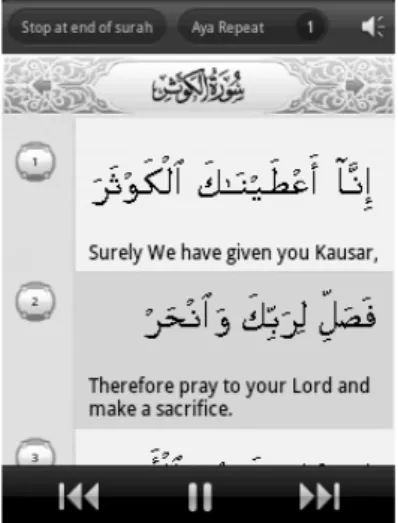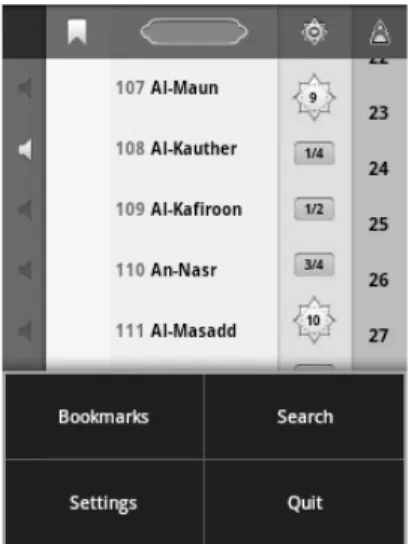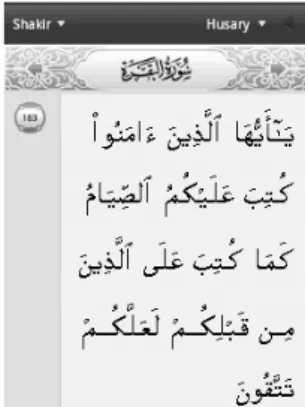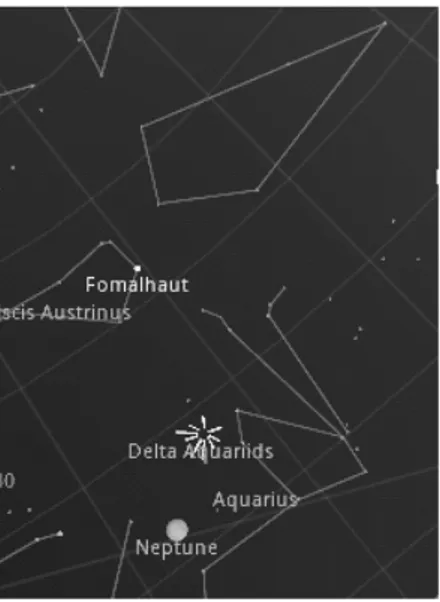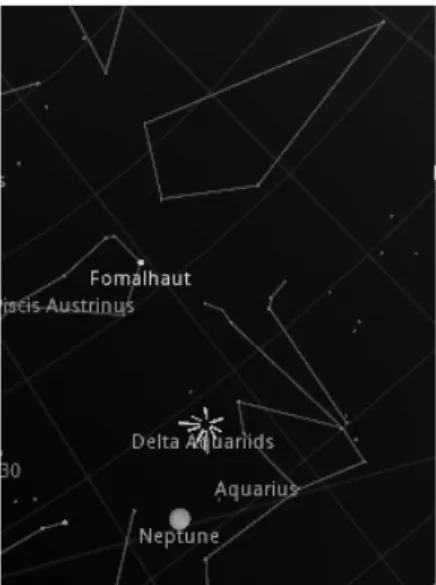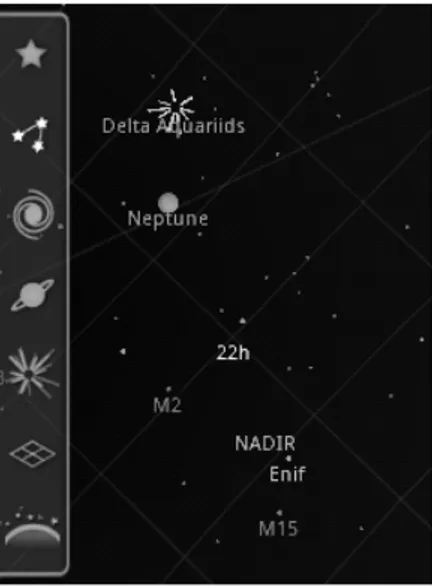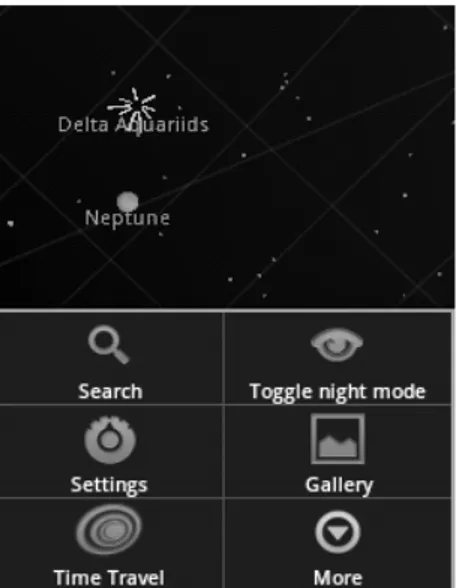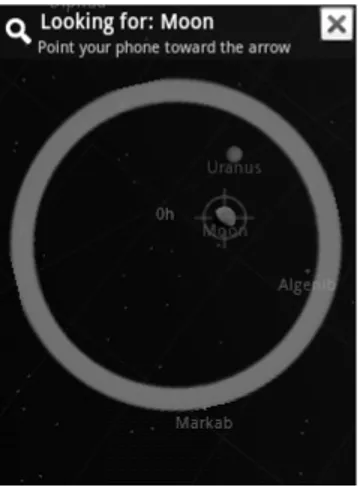Best Book and Reference
Bab ini membahas:
WolframAlpha iQuran Sky Map Dictionary.com Wiki Encyclopedia & News Kamusku
ab ini akan membantu Anda untuk mengetahui aplikasi yang Anda butuhkan dalam kategori Book and Reference. Setelah membaca bab ini, Anda mengetahui aplikasi terbaik, seperti Kamusku, aplikasi pembaca buku bacaan, koran, dan majalah, aplikasi pengidentifikasi planet-planet yang Anda lihat di langit, dan lain sebagainya.
Gambar 2.1 Android Apps
B
WolframAlpha
Aplikasi ini seperti search engine, tetapi memiliki kelebihan pada beberapa kasus. Ada beberapa pertanyaan yang bisa dijawab oleh WolframAlpha, seperti keadaan cuaca di kota Anda, problem matematika, Fisika, Kimia, Material, Engineering, Teknologi, Statistik, Culture, Sport, Food & Nutrition, dan masih banyak lagi.
Menggunakan WolframAlpha untuk Operasi Aritmetika
Salah satu fungsi yang dapat Anda manfaatkan dari aplikasi Wolfram adalah kegunaannya sebagai kalkulator. Bukan hanya kalkulator biasa, WolframAlpha memiliki berbagai fungsi arit-metika yang cukup lengkap. Jika Anda melakukan tap pada kolom pencarian, maka akan ditampilkan keyboard virtual berikut.
Gambar 2.2 Keyboard virtual pada Wolfram
Ada beberapa aturan dasar untuk dapat menggunakan aplikasi WolframAlpha, yaitu:
Nama dan fungsi menggunakan huruf kapital.
Argumen dan input harus berada di dalam tanda kurung. Memisahkan perhitungan dengan spasi.
Contoh operasi aritmetika dasar dalam WolframAlpha ditunjukkan pada Tabel 1.1 berikut.
Tabel 2.1 Operasi Dasar Penulisan operasi aritmetika Nama operasi aritmetika a + b Tambah a – b Kurang a b atau a*b Kali a / b Bagi a^b Pangkat Sqrt[a] Akar
Untuk menggunakan WolframAlpha dalam operasi aritmetika, ikuti langkah-langkah berikut:
1. Jalankan aplikasi WolframAlpha.
Gambar 2.3 Ikon aplikasi WolframAlpha
2. Tap pada kotak pencarian.
Gambar 2.4 Kotak pencarian
3. Masukkan operasi aritmetika yang ingin Anda hitung.
Gambar 2.5 Memasukkan operasi aritmetik
Gambar 2.6 Tombol Go
5. WolframAlpha akan melakukan proses penghitungan.
Gambar 2.7 Proses penghitungan
6. Tunggu hingga ditampilkan hasil penghitungan.
Gambar 2.8 Hasil penghitungan
7. Tap pada button Show Step untuk melihat detail peng-hitungan.
Gambar 2.9 Detail penghitungan
8. Anda dapat pula melihat detail lain dari hasil penghitungan, seperti pengucapan bilangan (dalam bahasa Inggris) maupun jumlah desimal.
Gambar 2.10 Detail lain dari hasil penghitungan
Menggunakan WolframAlpha sebagai Search Engine
Fungsi lain dari aplikasi WolframAlpha adalah sebagai mesin pencari atau search engine. Di sini Anda dapat melakukan
berbagai pencarian yang berkaitan dengan ilmu pengetahuan umum, baik sains, geografi, dan sebagainya.
Untuk menggunakan WolframAlpha sebagai mesin pencari, ikuti langkah-langkah berikut:
1. Jalankan aplikasi WolframAlpha.
2. Tap pada kolom pencarian, lalu masukkan kata kunci pencarian, misalnya “Semarang.”
Gambar 2.11 Contoh Input pada Search Engine
3. WolframAlpha akan melakukan pencarian seperti berikut.
Gambar 2.12 Proses pencarian
Gambar 2.13 Hasil setelah Searching
iQuran
Aplikasi iQuran adalah aplikasi yang dikembangkan oleh Guided Ways Technology. Mereka sebelumnya telah membuat beberapa aplikasi desktop bernuansa islami. iQuran memberi kemudahan bagi Anda untuk membaca al-Quran secara lengkap dalam Bahasa Arab dan disertai dengan terjemahan.
iQuran juga menyediakan fitur interaktif berupa suara tilawah dari beberapa Qori’ atau pembaca Al-Quran ternama yang dapat Anda unduh secara terpisah.
Gambar 2.14 Tampilan aplikasi iQuran
Membaca Al-Quran dan Terjemahannya dengan iQuran
Kegunaan utama dari aplikasi iQuran tentu saja agar Anda dapat membawa dan membaca Al-Quran beserta terjemahannya di manapun Anda berada. Sayangnya untuk versi gratis, Anda hanya bisa membaca terjemahan dalam bahasa Inggris. Jika Anda menginginkan terjemahan dalam bahasa lainnya, Anda harus menggunakan versi berbayar dari iQuran.
Untuk membaca Al-Quran maupun terjemahannya dengan iQuran, ikuti langkah-langkah berikut:
1. Jalankan aplikasi iQuran.
Gambar 2.15 Ikon iQuran
2. Tap salah satu surat dalam Al-Quran yang Anda inginkan, misalnya Surat Al-Baqara.
Gambar 2.16 Melakukan tap pada nama surat
3. Selanjutnya akan ditampilkan surat tersebut secara lengkap beserta terjemahannya.
Gambar 2.17 Tampilan surat dalam Al-Quran beserta terjemahannya
Mendengarkan Resitasi Tilawah Alqur’an
Selain membaca ayat demi ayat, Anda dapat pula mendengarkan resitasi atau bacaan tilawah dari para Qari’ terkemuka melalui aplikasi iQuran. Hanya saja secara default, saat Anda menginstal aplikasi iQuran, resitasi bacaan Al-Quran ini tidak secara otomatis terpasang, sehingga Anda harus mengunduhnya secara terpisah. Untuk lebih jelasnya, ikuti langkah-langkah berikut:
1. Buka aplikasi iQuran.
2. Tap pada surat yang Anda ingin dengarkan resitasinya, misalnya di sini penulis memilih Al-Kautsar.
Gambar 2.18 Membuka Surat Al-Kautsar
3. Klik ikon berbentuk speaker untuk mulai mengunduh resitasi surat tersebut.
Gambar 2.19 Ikon speaker
4. Proses pengunduhan resitasi akan segera berlangsung.
5. Jika pengunduhan telah selesai, iQuran secara otomatis akan memutar file audio resitasi yang diunduh tersebut.
Gambar 2.21 Memutar file resitasi
6. Setelah terunduh, Anda dapat pula mendengarkan bacaan tilawah secara terpisah untuk masing-masing ayat dengan melakukan tapping pada ayat yang diinginkan, seperti ditun-jukkan gambar berikut.
Melakukan Pencarian Ayat Al-Quran
Jika Anda ingin mencari dalil berupa ayat dalam Al-Quran untuk suatu masalah, manfaatkan saja fitur pencarian dalam iQuran. Caranya, ikuti langkah-langkah berikut:
1. Jalankan aplikasi iQuran.
2. Tap tombol menu pada perangkat Android Anda.
3. Selanjutnya akan ditampilkan menu untuk aplikasi iQuran.
Gambar 2.23 Menu Aplikasi iQuran
4. Pilih menu Search, sehingga ditampilkan kolom pencarian sebagai berikut.
5. Ketikkan kata kunci pencarian yang Anda inginkan, misalnya Fasting atau puasa.
Gambar 2.25 Mengetikkan kata kunci pencarian
6. Klik ikon pencarian .
7. Selanjutnya akan ditampilkan hasil pencarian ayat yang ber-hubungan dengan puasa.
Gambar 2.26 Hasil pencarian ayat-ayat yang berhubungan dengan puasa
8. Tap salah satu ayat yang Anda inginkan untuk menam-pilkannya.
Google Sky Map
Google Sky Map adalah aplikasi yang digunakan untuk melihat tata letak objek luar angkasa dan menampilkannya dalam bentuk gambar. Sky map memanfaatkan fitur GPS untuk mengetahui letak Anda berada, dan Anda dapat mengetahui di mana letak objek luar angkasa dari tempat Anda berdiri.
Gambar 2.28 Aplikasi Google SkyMap
Untuk menggunakannya, ikuti langkah berikut ini: 1. Jalankan aplikasi Google Sky Map.
Gambar 2.29 Ikon Google Sky Map
2. Anda akan langsung dihadapkan dengan gambar yang me-nunjukkan kondisi langit tempat Anda berada. Secara default semua benda langit yang mungkin dapat dilihat akan ditam-pilkan.
Gambar 2.30 Tampilan langit di Google Sky Map
3. Untuk menghilangkan benda langit yang tidak diinginkan, tap pada layar perangkat Anda.
4. Selanjutnya di sisi kiri akan ditampilkan panel seperti berikut.
Gambar 2.31 Panel pada Google Sky Map
5. Tap pada ikon dari benda langit yang tidak ingin Anda tampilkan dalam peta.
Gambar 2.32 Memilih benda yang tidak ditampilkan
6. Benda langit yang tidak ingin Anda tampilkan kini telah hilang dari pandangan.
Gambar 2.33 Benda langit yang terpilih tidak lagi ditampilkan
Melakukan Pencarian Benda-Benda Langit
Dengan aplikasi Google Sky Map, Anda dapat pula mencari letak suatu benda langit dari lokasi Anda. Caranya, ikuti langkah-langkah berikut:
1. Buka aplikasi Google Sky Map.
2. Tap tombol Menu pada perangkat Anda sehingga ditampilkan menu berikut.
Gambar 2.34 Menu aplikasi Google Sky Map
3. Pilih menu Search the sky sehingga ditampilkan kotak pencarian berikut.
Gambar 2.35 Kotak pencarian
4. Ketikkan benda langit yang akan Anda cari, misalnya Moon, lalu tap ikon pencarian.
5. Selanjutnya di layar akan ditampilkan petunjuk arah menuju lokasi benda langit tersebut.
Gambar 2.37 Petunjuk arah lokasi
6. Geser posisi perangkat Android Anda sesuai arah panah tersebut hingga terlihat benda langit yang diinginkan.
Gambar 2.38 Menemukan posisi benda langit yang dicari
Dictionary.com
Dictionary.com adalah aplikasi free yang penting bagi Anda pengguna Android yang mungkin tidak lancar berbahasa asing,
terutama bahasa Inggris. Aplikasi ini memberikan kemudahan pada Anda untuk mengenali cara pelafalan beserta definisi dari kata-kata yang ada dalam bahasa Inggris. Hebatnya, aplikasi ini mempunyai fitur phonetic dan audio pronounciation, spelling suggestion, dan popular word of the day.
Gambar 2.39 Aplikasi Dictionary.com
Fitur-Fitur Dictionary.com
Berikut ini fitur-fitur yang dimiliki oleh aplikasi Dictionary.com: Daily
Dictionary dan Thesaurus Favorites
Recent
Menggunakan Fitur Dictionary dan Thesaurus
Dictionary dan Thesaurus merupakan dua fitur yang tak terpi-sahkan dari aplikasi Dictionary.com. Fitur Dictionary atau kamus merupakan fitur yang memberikan Anda definisi dari kata per kata yang Anda cari. Perlu diingat, definisi yang diberikan dalam aplikasi ini juga menggunakan bahasa Inggris. Tujuannya agar Anda mengerti secara mendalam arti kata tersebut. Sementara fitur Thesaurus akan mengelompokkan berbagai kata sesuai dalam kategori yang sejenis.
Untuk menggunakan fitur ini, ikuti langkah-langkah berikut: 1. Buka Aplikasi Dictionary.com.
Gambar 2.40 Ikon aplikasi Dictionary.com
2. Tap pada kolom pencarian sehingga ditampilkan keyboard virtual.
Gambar 2.41 Tampilan keyboard virtual
3. Ketikkan kata yang akan Anda cari definisinya, misalnya Submarine.
4. Selanjutnya akan ditampilkan detail definisi, termasuk pela-falan yang Anda cari.
Gambar 2.43 Definisi dari kata yang dicari
5. Untuk mengetahui kata-kata lain yang berhubungan dengan Submarine, tap ikon Thesaurus yang terletak di sudut kanan atas.
Gambar 2.44 Ikon Thesaurus
6. Selanjutnya akan ditampilkan Thesaurus dari kata Submarine.
7. Jika Anda ingin mengetahui pelafalan sebenarnya dari kata tersebut, tap ikon berbentuk speaker di panel kanan bawah.
Gambar 2.46 Ikon suara
8. Sesaat kemudian pelafalan kata Submarine akan terdengar dari perangkat Anda.
9. Jika Anda ingin menambahkan kata Submarine ke dalam folder Favorites, klik ikon berbentuk bintang.
Gambar 2.47 Ikon Favorites
Memanfaatkan Fungsi Voice Search
Dengan voice search, Anda tidak perlu repot-repot mengetikkan sebuah kata. Cukup ucapkan sebuah kata bahasa Inggris, aplikasi Dictionary.com akan secara otomatis melakukan pencarian berdasarkan kata yang Anda ucapkan.
Untuk lebih jelasnya, ikuti langkah-langkah berikut: 1. Jalankan aplikasi Dictionary.com.
2. Tap ikon berbentuk mikrofon di sudut kanan atas.
Gambar 2.48 Ikon voice search
Gambar 2.49 Halaman Speak Now
4. Ucapkan kata yang ingin Anda cari.
5. Aplikasi Dictionary.com akan mengolahnya lebih lanjut.
Gambar 2.50 Pengolahan voice search
6. Selanjutnya akan ditampilkan hasil pencarian kata yang Anda maksud.
Gambar 2.51 Hasil pencarian dengan voice search
Menggunakan Fitur Daily
Fitur Daily akan mengajak Anda menelusuri kata paling populer hari ini. Untuk menggunakannya, ikuti langkah-langkah berikut:
1. Tap ikon Daily pada aplikasi Dictionary.com.
Gambar 2.52 Ikon Daily
2. Selanjutnya akan ditampilkan halaman Daily yang terdiri atas beberapa kategori, yaitu Word of the Day, The Hot Word, Question of the Day.
3. Tap pada opsi Word of the Day untuk menampilkan definisi dari kata yang dimaksudkan.
Gambar 2.54 Halaman Word of the Day
4. Tekan tombol Back pada handset Anda, lalu tap pada kategori The Hot Word.
Gambar 2.55 Kategori The Hot Word
5. Selanjutnya akan ditampilkan detail dari kategori The Hot Word.
6. Tekan tombol Back pada handset Anda, lalu tap pada kategori Question of the Day.
7. Selanjutnya akan ditampilkan detail dari kategori Question of the Day.
Gambar 2.57 Detail kategori Question of the Day
Menggunakan Menu Favorites
Menu Favorites berisikan kata-kata favorit yang telah Anda tambahkan. Jika tidak ada kata-kata yang masuk dalam daftar favorit, pada layar akan ditampilkan petunjuk bahwa Anda belum menambahkan kata favorit.
Gambar 2.58 Peringatan bahwa belum ada kata yang dimasukkan dalam kategori Favorites
Namun, jika Anda telah memasukkan kata ke dalam folder Favourites, maka kata-kata tersebut akan ditampilkan.
Gambar 2.59 Kata-kata yang telah ditambahkan dalam menu Favorites
Wiki Encyclopedia & News
Aplikasi Wiki Encyclopedia & News merupakan aplikasi yang dibuat untuk memenuhi kebutuhan akses Anda ke situs ensiklopedia bebas Wikipedia melalui perangkat Android. Anda dapat dengan mudah menyimpan artikel dari situs Wikipedia untuk kemudian dibaca secara offline. Selain itu, Anda juga dapat langsung memilih bahasa yang digunakan.
Melakukan Pencarian Artikel
Fitur utama aplikasi Wiki Encyclopedia & News adalah pencarian berbagai artikel yang tersedia di situs Wikipedia. Untuk mela-kukannya, ikuti langkah-langkah berikut:
1. Jalankan aplikasi Wiki Encyclopedia & News.
Gambar 2.61 Ikon aplikasi Wiki Encyclopedia & News
2. Tap box pencarian di bagian atas aplikasi.
Gambar 2.62 Kotak pencarian
3. Ketikkan artikel yang ingin Anda cari, misalnya di sini penulis ingin membaca artikel tentang band Helloween.
Gambar 2.63 Mengetikkan kata kunci pencarian
4. Sesaat kemudian, akan ditampilkan beberapa pilihan artikel yang berhubungan dengan kata kunci yang Anda ketikkan.
5. Tap artikel yang Anda inginkan untuk menampilkannya secara keseluruhan.
Gambar 2.65 Artikel yang dipilih
Menyimpan Artikel
Suatu saat Anda mungkin ingin menyimpan sebuat artikel di Wikipedia untuk kemudian Anda baca secara offline. Untuk melakukan penyimpanan artikel dari aplikasi Wiki encyclopedia & News, ikuti langkah-langkah berikut:
1. Buka artikel yang ingin Anda simpan melalui aplikasi Wiki Encyclopedia & News.
Gambar 2.66 Artikel yang akan disimpan
Gambar 2.67 Menu aplikasi Wiki Encyclopedia & News
3. Pilih menu Save Article.
4. Artikel akan tersimpan di dalam Reading List.
Mengubah Bahasa yang Digunakan
Secara default bahasa artikel yang digunakan adalah bahasa Inggris. Jika Anda ingin menggantinya dengan bahasa lain, misalnya bahasa Indonesia, ikuti langkah-langkah berikut:
1. Jalankan aplikasi Wiki Encyclopedia & News.
2. Tap tombol menu pada perangkat Anda, lalu pilih menu Setting.
Gambar 2.68 Menu Setting
Gambar 2.69 Menu Set Language
4. Kemudian cari pilihan Bahasa Indonesia.
Gambar 2.70 Memilih bahasa
5. Sekarang, coba lakukan pencarian kembali sebuah artikel. 6. Hasilnya, artikel akan ditampilkan dalam versi bahasa
Gambar 2.71 Artikel dalam bahasa Indonesia
Fitur-Fitur Lain Aplikasi Wiki Encyclopedia & News
Saat Anda pertama kali membuka aplikasi Wiki Encyclopedia & News, akan terlihat bahwa aplikasi tersebut juga memiliki bebe-rapa fitur lainnya, yaitu:
Article of the day
Fitur ini menampilkan artikel pilihan yang selalu berganti tiap hari di situs Wikipedia.
Random Articles
Fitur ini menampilkan berbagai artikel yang terpilih secara acak, seperti ditunjukkan gambar berikut.
Gambar 2.73 Random Articles
Reading List
Fitur Reading List akan menampilkan berbagai artikel yang sudah Anda simpan sebelumnya.
Newspapers
Gambar 2.75 Menu Newspapers
Fitur ini memungkinkan Anda untuk membaca konten berbagai surat kabar secara online. Namun, untuk dapat membaca berbagai artikel di surat kabar ini, Anda diharuskan melakukan upgrade ke versi Pro yang dapat Anda unduh dengan membayar $0.99 atau mengunduh secara gratis sete-lah mengumpulkan balance hingga 100 point dengan meng-instal beberapa aplikasi gratis lainnya.
Jika Anda sudah mengumpulkan reward hingga 100 point, Anda dapat membaca konten surat kabar dengan melakukan tap pada tombol Purchase.
Gambar 2.77 Tombol Purchase
Selanjutnya Anda dapat membaca konten dari berbagai surat kabar yang tersedia.
Gambar 2.78 Konten surat kabar yang dibaca
Kamusku
Aplikasi Kamusku merupakan aplikasi yang bisa membantu Anda menerjemahkan berbagai kata dari Bahasa Inggris ke Bahasa
Indonesia, maupun sebaliknya dari Bahasa Indonesia ke Bahasa Inggris. Yang lebih membanggakan, aplikasi ini merupakan buatan anak negeri. Cara penggunaannya pun cukup mudah.
Gambar 2.79 Aplikasi Kamusku
Untuk lebih jelasnya, ikuti langkah-langkah berikut ini: 1. Jalankan aplikasi Kamusku.
Gambar 2.80 Ikon Aplikasi Kamusku
2. Pilih menu Eng-Ind untuk menerjemahkan kata dari Bahasa Inggris ke Bahasa Indonesia.
Gambar 2.81 Menu Eng-Ind
Gambar 2.82 Kata yang akan diterjemahkan
4. Aplikasi Kamusku akan langsung menampilkan terjemahan dari kata yang Anda cari.
Gambar 2.83 Terjemahan dalam bahasa Indonesia
5. Jika Anda ingin menerjemahkan dari Bahasa Indonesia ke Bahasa Inggris, ganti pilihan menjadi Ind-Eng, lalu ulangi langkah-langkah di atas.
Gambar 2.84 Menu Ind-Eng
Gambar 2.85 Terjemahan dari bahasa Indonesia ke Bahasa Inggris
Kosakata
Aplikasi Kosakata merupakan aplikasi yang dapat membantu Anda mengenali definisi dari berbagai kata dalam Bahasa Indonesia.
Gambar 2.86 Aplikasi Kosakata
Untuk menggunakannya, ikuti langkah-langkah berikut: 1. Jalankan aplikasi Kosakata.
Gambar 2.87 Menu Aplikasi Kosakata
2. Tap pada kotak pencarian, lalu ketikkan kata yang akan Anda cari definisinya.
3. Tap ikon pencarian.
Gambar 2.89 Ikon pencarian
4. Aplikasi Kosakata akan menampilkan hasil pencarian definisi dari kata tersebut.
Gambar 2.90 Definisi dari kata yang dicari